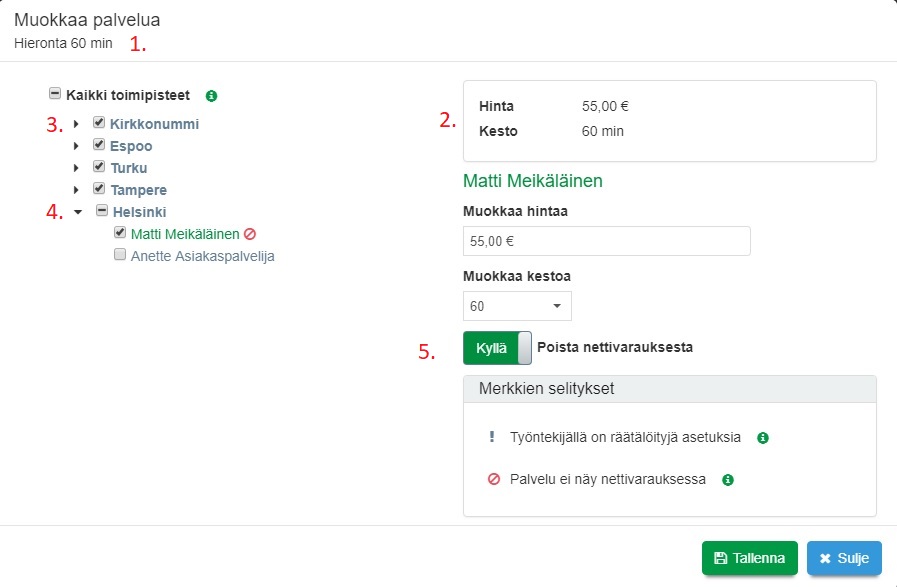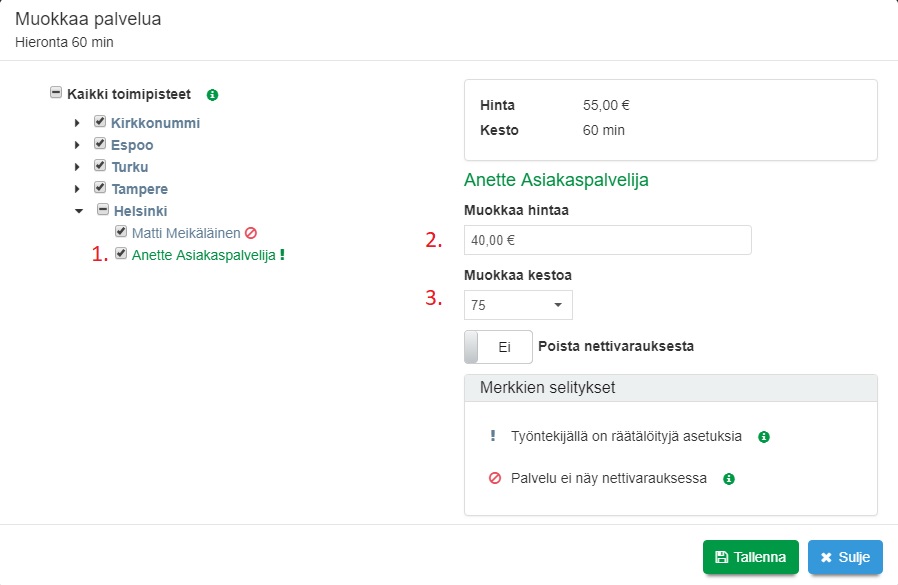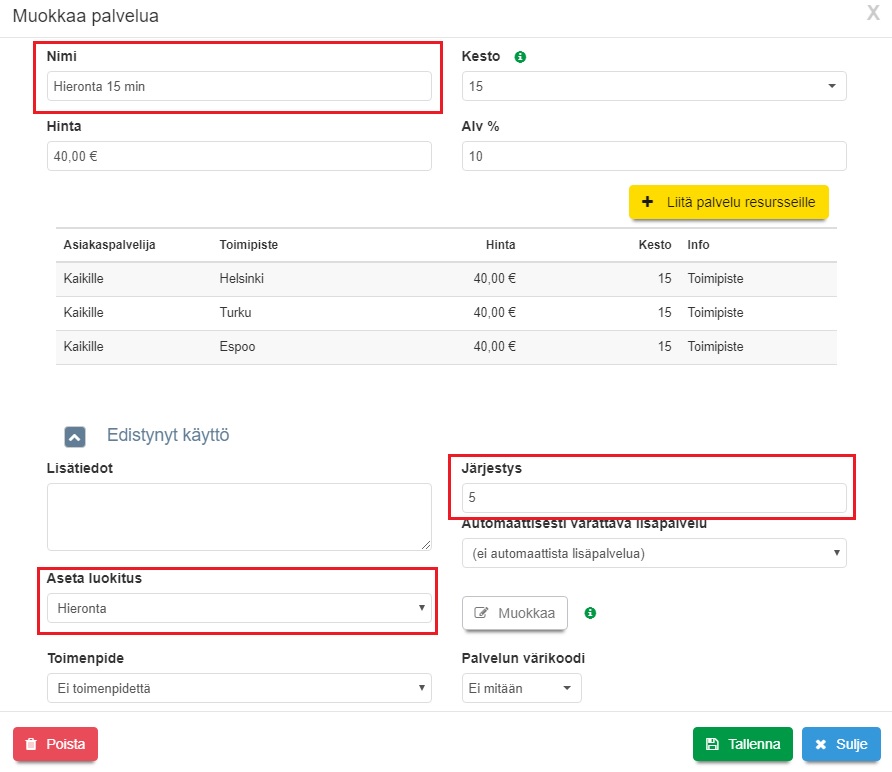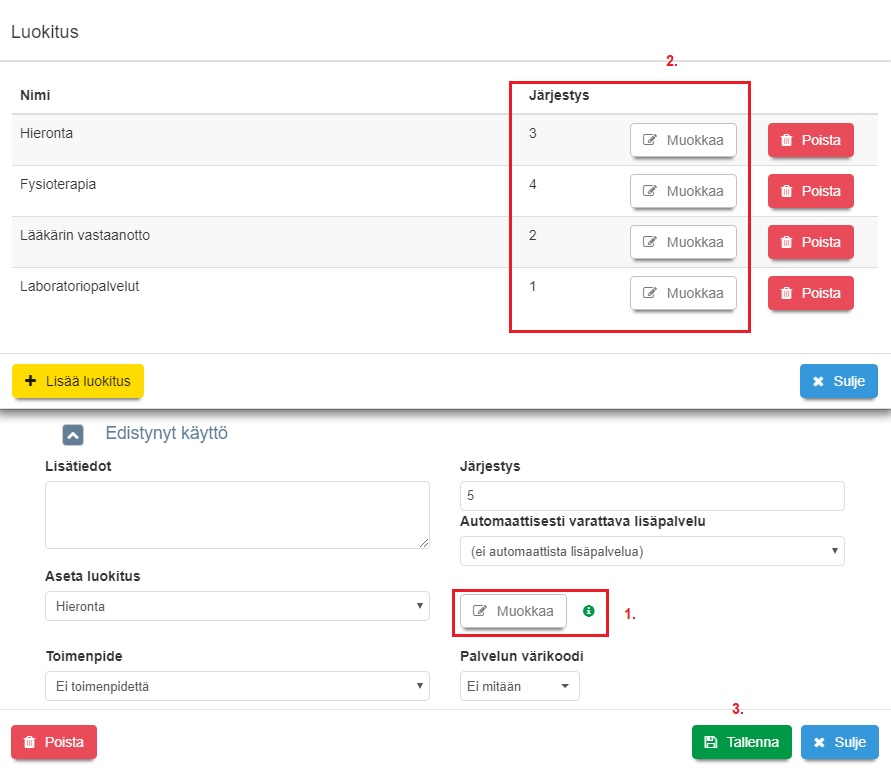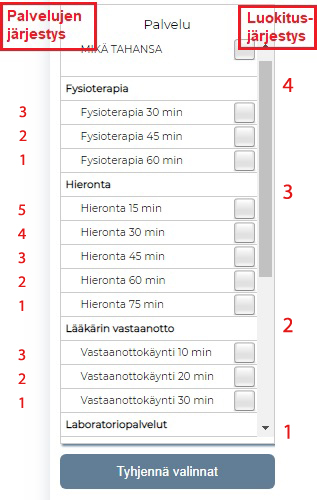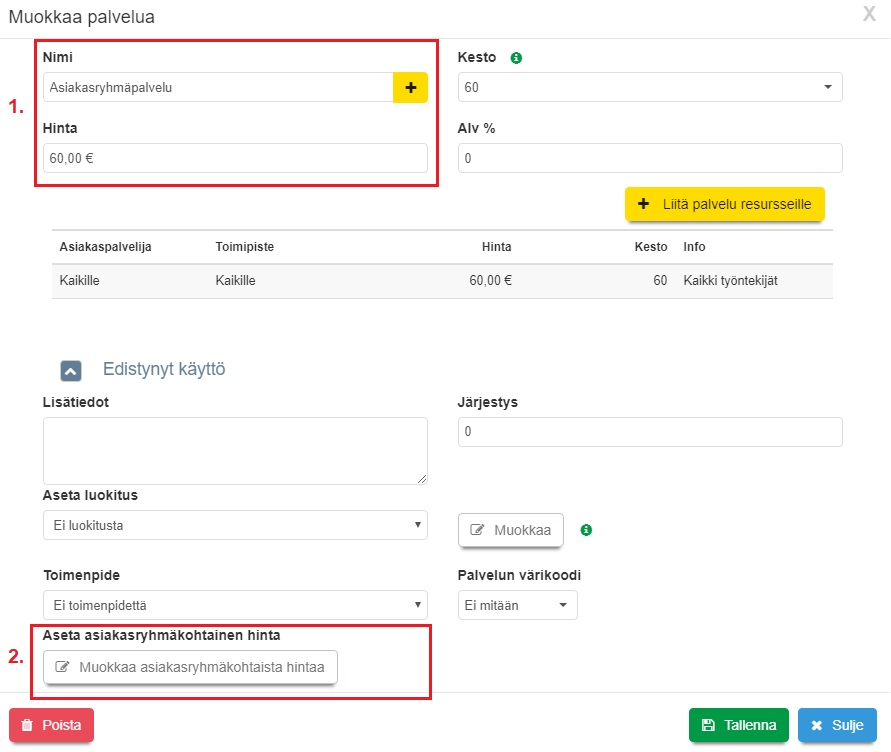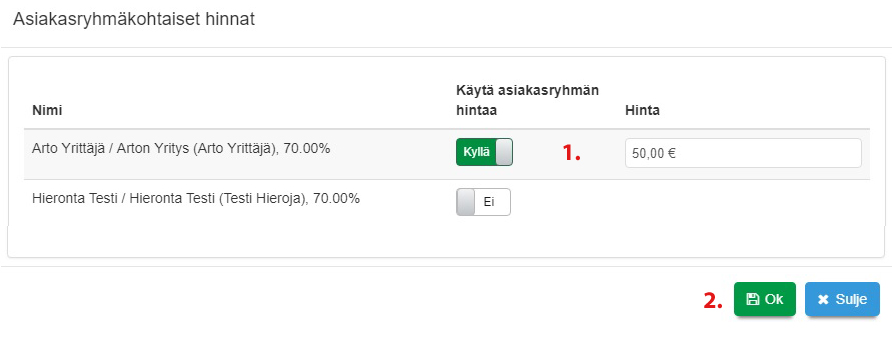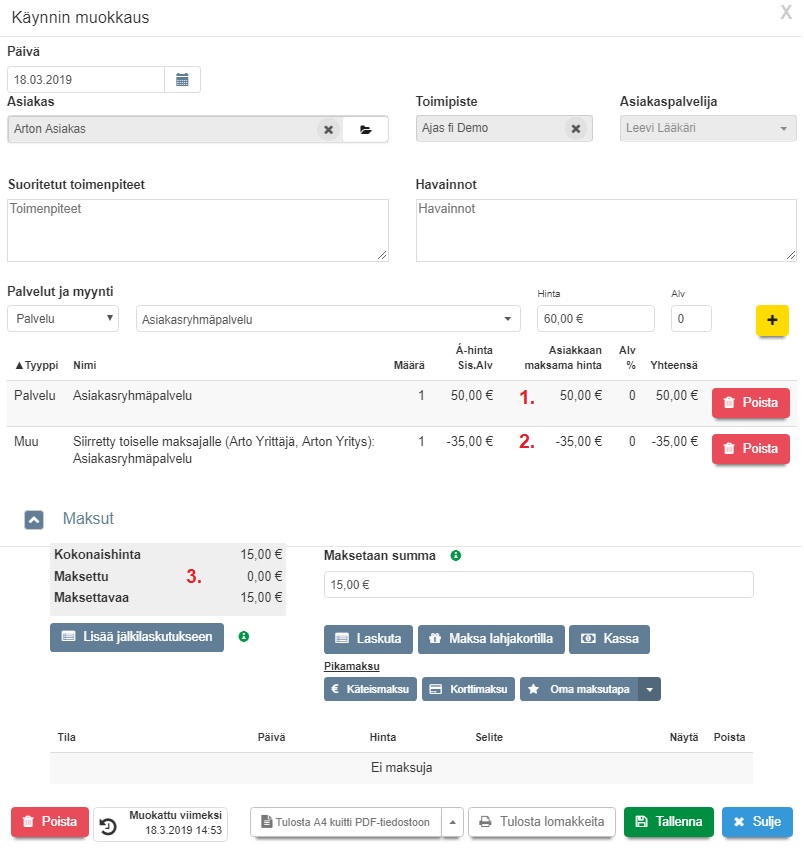Palvelut
Sisällysluettelo
Palvelun lisääminen
- Ajas-ohjelmassa käytettävät palvelut (eli hinnaston tarjoamat palvelut) on lisättävä ennakkoon, sillä uusia palveluita ei voi tehdä ajanvarauksen luonnin yhteydessä.
- Sama palvelu voidaan asettaa käytettäväksi joko kaikille tai valituille työntekijöille. Palvelun kesto ja hinta on oletuksena kaikille käyttäjille sama.
Palvelun työntekijäkohtaiset asetukset
- Palvelua voidaan muokata työntekijäkohtaisesti. Samalla palvelulla voi olla eri kesto ja hinta riippuen työntekijästä.
- Palvelun voi asettaa näkyviin tai piilottaa näkyvistä nettiajanvarauksessa työntekijäkohtaisesti.
Palvelun piilottaminen nettivarauksesta
1) Palvelut -listasta on avattu palvelu Hieronta 60 min. Palvelu-lomakkeella on määritelty sen kesto ja hinta ja klikattu "Liitä palvelu työntekijöille". Katso myös Palvelun lisääminen.
2) Palvelun kesto ja hinta, kuten ne on Palvelu-lomakkeella määritelty, näkyy tässä.
3) Palvelu on liitetty toimipisteiden Kirkkonummi, Espoo, Turku ja Tampere kaikille työntekijöille.
4) Toimipisteessä Helsinki palvelu on liitetty vain työntekijä Matti Meikäläiselle.
5) Matti Meikäläisen palvelun hinta ja kesto ovat samat kuin perushinta Palvelu-lomakkeella. Hänen kohdalla on tehty työntekijäkohtainen asetus: "Poista nettivarauksesta" -> "Kyllä". Vaikka muilla työntekijöillä palvelu näkyisi netissä varattavana, Matin kohdalla näin ei ole.
Huom: Älä poista liitosta osoittavaa rastia (v) vaan klikkaa työntekijän nimen päällä tarkastellaksesi ja muuttaaksesi työntekijän asetuksia.
Palvelun keston ja hinnan muuttaminen
1) Palvelu on liitetty nyt myös työntekijä Anette Asiakaspalvelijalle. Hänellä palvelu näkyy nettivarauksessa, mutta hänelle on tehty seuraavat työntekijäkohtaisen asetukset:
2) Palvelun hinta on alhaisempi kuin perushinta.
3) Kesto on pidempi kuin palvelulle yleisesti määrätty kesto.
Palvelujen järjestys ja luokitus
- Palveluun voidaan liittää luokitus, mikä selkeyttää nettiajanvarauksen asiakasnäkymää varsinkin silloin, kun tarjolla on hyvin monta erilaista palvelua.
- Sekä palvelut että luokitukset voi asettaa asiakasnäkymässä näkyviin itse valitun järjestyksen mukaisesti.
- Jos luokituksia on käytetty, palvelut asettuvat järjestykseen oman luokkansa alla.
- Listan ylimpänä näkyy suurin järjestysnumero ja alimpana pienin numero.
Palvelujen järjestys
- Tässä esimerkissä palvelulle "Hieronta 15 min" on annettu järjestys luokan "Hieronta" sisällä.
Luokitusten järjestys
Luokituksia voi järjestää:
1) Klikkaamalla "Muokkaa" missä hyvänsä palvelussa. Luokitus-lomake avautuu.
2) Muokkaamalla luokitusten järjestysnumerot halutunlaisiksi.
Palvelujen ja luokitusten järjestys asiakasnäkymässä
- Esimerkki siitä, miltä järjestetyt palvelut ja luokitukset näyttävät asiakasnäkymässä.
Esimerkkivideo
Asiakasryhmäkohtaiset hinnat
Palveluille voidaan asettaa asiakasryhmäkohtaiset hinnat. Asiakasryhmän luominen on kuvattu täällä: Asiakasryhmät.
Hinnan määrittäminen Palvelu-lomakkeella
1) Esimerkki palvelusta, jonka perushinta on 60 €.
2) Asetetaan sille asiakasryhmäkohtainen hinta klikkaamalla tätä painiketta.
1) Kaikki asiakasryhmät näkyvät tässä listassa. Valitse liukukytkimellä se/ne asikasryhmät, joille halutaan asettaa oma hinta. Oma hinta asetetaan "Hinta" -kenttään.
2) Kun kaikki hakutut hinnat on asetettu, klikkaa lopuksi OK.
Hinnan vahvistaminen Käynti-lomakkeella
Teemme nyt käynnin asiakkaalle, joka kuuluu sellaiseen asiakasryhmään, jolla on tälle palvelulle oma hinta.
Asiakkaan lisääminen asiakasryhmään on kuvattu täällä: Asiakkaan lisääminen asiakasryhmään
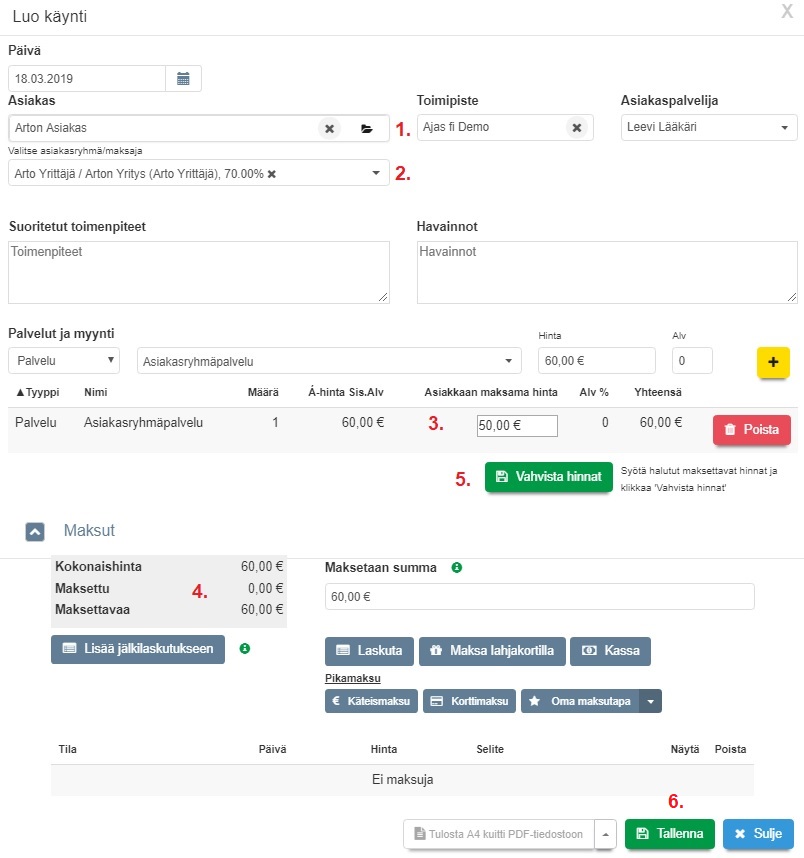
1) Asiakas, jolle käynti tehdään.
2) Asiakasryhmä, johon hänet on liitetty. Jos asiakasryhmää halutaan muuttaa vain tähän käyntiin, se onnistuu niin, että oma asiakasryhmä vapautetaan sen nimen vieressä näkyvästä rastista, ja pudotusvalikosta valitaan uusi asiakasryhmä. Toimenpide ei muuta asiakaskortilla olevaa asiakasryhmää.
3) Käyntiin on lisätty palvelu, jonka normaalihinta on 60 € ja asiakasryhmäkohtainen hinta 50 €. Hintaa pystyy vielä tarvittaessa muokkaamaan tähän käyntiin. Toimenpide ei muuta asiakasryhmälle asetettua hintaa Palvelu-lomakkeella.
4) Ennen vahvistusta käyntilomakkeella näkyy edelleen normaalihinta.
5) Vahvista käynnissä käytettävä hinta tällä painikkeella.
6) Tallenna käynti.
1) Käynnissä näkyy nyt palvelun asiakasryhmäkohtainen, vahvistettu hinta 50 €.
2) Koska kyseisen asiakasryhmän maksaja maksaa 70% hinnasta, 35 € on siirreet toiselle maksajalle. Katso myös ohje: Maksun jakaminen ja siirto toiselle maksajalle.
3) Asiakkaalle itselleen jää maksettavaa 15 € . Asiakas voi maksaa tämän valitsemallaan maksutavalla.